Tlač správ a zoznamov
Identifikátor najčastejšej otázky: 8203959200
Dátum vydania: 12 marca 2018
Riešenie:
Môžete si vytlačiť správy a zoznamy a skontrolovať informácie, ako napríklad celkový objem výtlačkov na jednotlivé <Department ID> (ID oddelenia) a nastavenia zariadenia.
Konfigurácia nastavení tlače pre správy a zoznamy
Správy a zoznamy môžete vytlačiť obojstranne.<Menu> (Ponuka)
 <Output Report> (Správa o výstupe)
<Output Report> (Správa o výstupe)  <Report Settings> (Nastavenia správy)
<Report Settings> (Nastavenia správy)  <Default Settings for Report Output> (Predvolené nastavenia pre výstup správy)
<Default Settings for Report Output> (Predvolené nastavenia pre výstup správy)  <On> (Zap.)
<On> (Zap.)  <Apply> (Použiť)
<Apply> (Použiť) 


Tlač správy o celkovom objeme výtlačkov podľa ID oddelenia
 Správa o správe ID oddelení
Správa o správe ID oddeleníAk je povolená správa ID oddelení, môžete si vytlačiť správu o správe ID oddelení a prezrieť si celkové množstvo výtlačkov pre každé <Department ID/ID oddelenia>. Na základe kontroly celkového počtu výtlačkov si môžete lepšie rozvrhnúť zásoby papiera a kaziet s tonerom.
<Menu> (Ponuka)
 <Output Report> (Správa o výstupe)
<Output Report> (Správa o výstupe)  <Print List> (Tlač zoznamu)
<Print List> (Tlač zoznamu)  <Department ID Management Report> (Správa o správe ID oddelení)
<Department ID Management Report> (Správa o správe ID oddelení)  Skontrolujte, či formát a typ papiera vloženého v zariadení zodpovedajú údajom na obrazovke, a vyberte položku <Start> (Spustiť)
Skontrolujte, či formát a typ papiera vloženého v zariadení zodpovedajú údajom na obrazovke, a vyberte položku <Start> (Spustiť) 


Nastavenie správ o výsledkoch komunikačného spojenia
Môžete si vytlačiť správy o výsledkoch odosielania/prijímania dokumentov e-mailom, faxom a i-Faxom, ako aj o výsledkoch ukladania do zdieľaného priečinka alebo na server FTP. Niektoré správy možno vytlačiť automaticky, iné sa vytlačia, len ak sa vyskytne chyba.POZNÁMKA
- Ak „výsledok“ na vytlačenom zozname obsahuje označenie „NG“, podrobnosti danej chyby si môžete skontrolovať podľa trojciferného čísla so znakom „#“ na začiatku, ktoré sa uvádza vedľa výsledku. Podrobnosti nájdete v používateľskej príručke na webovej lokalite spoločnosti Canon (canon.com/oip-manual).
- V prípade e-mailu/i-Faxu sa v správach o výsledkoch uvádza výsledok prenosu medzi zariadením a poštovým serverom, nie medzi zariadením a cieľovou adresou.
 Správa o správe komunikácie
Správa o správe komunikácie
Ak si chcete prezrieť záznamy o odoslaných a prijatých faxoch a e-mailoch, môžete si vytlačiť správu o správe komunikácie. Túto správu je možné vytlačiť automaticky vždy po 40 prenosoch alebo ju môžete vytlačiť manuálne.
<Menu> (Ponuka)  <Output Report> (Správa o výstupe)
<Output Report> (Správa o výstupe)  <Report Settings> (Nastavenia správy)
<Report Settings> (Nastavenia správy)  <Communication Management Report> (Správa o správe komunikácie)
<Communication Management Report> (Správa o správe komunikácie)  Nakonfigurujte nastavenia správy
Nakonfigurujte nastavenia správy  <Apply> (Použiť)
<Apply> (Použiť) 



<Auto Print (40 Transmissions)> (Automatická tlač (40 prenosov))
Vyberte položku <On> (Zap.), ak chcete, aby sa správa vytlačila automaticky vždy po 40 prenosoch, alebo položku <Off> (Vyp.), ak nechcete, aby sa správa tlačila automaticky.
<Separate TX/RX> (Oddeliť odoslané/prijaté)
Vyberte položku <On> (Zap.), ak chcete správy o odoslaných a prijatých položkách vytlačiť oddelene, alebo položku <Off> (Vyp.), ak chcete obe správy vytlačiť na jeden hárok.
 Manuálna tlač správy
Manuálna tlač správy
<Menu> (Ponuka)  <Output Report> (Správa o výstupe)
<Output Report> (Správa o výstupe)  <Print List> (Tlač zoznamu)
<Print List> (Tlač zoznamu)  <Communication Management Report> (Správa o správe komunikácie)
<Communication Management Report> (Správa o správe komunikácie)  Skontrolujte, či formát a typ papiera vloženého v zariadení zodpovedajú údajom na obrazovke, a vyberte položku <Start> (Spustiť)
Skontrolujte, či formát a typ papiera vloženého v zariadení zodpovedajú údajom na obrazovke, a vyberte položku <Start> (Spustiť) 


 Správa o výsledkoch odosielania faxu
Správa o výsledkoch odosielania faxu
Ak si chcete prezrieť záznamy o odoslaných faxových dokumentoch, môžete si vytlačiť správu o výsledkoch odosielania faxu. Túto správu je možné vytlačiť buď po dokončení každého prenosu alebo len ak sa pri posielaní dokumentu vyskytne chyba.
<Menu> (Ponuka)  <Output Report> (Správa o výstupe)
<Output Report> (Správa o výstupe)  <Report Settings> (Nastavenia správy)
<Report Settings> (Nastavenia správy)  <Fax TX Result Report> (Správa o výsledkoch odosielania faxu)
<Fax TX Result Report> (Správa o výsledkoch odosielania faxu)  Vyberte možnosť <On> (Zap.) alebo <Only When Error Occurs> (Len v prípade chyby)
Vyberte možnosť <On> (Zap.) alebo <Only When Error Occurs> (Len v prípade chyby)  Vyberte možnosť <Off> (Vyp.) alebo <On> (Zap.)
Vyberte možnosť <Off> (Vyp.) alebo <On> (Zap.)  <Apply> (Použiť)
<Apply> (Použiť) 


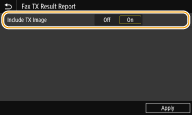
<Include TX Image> (Pripojiť odosielaný obrázok)
Keď vyberiete možnosť <On> (Zap.), časť odoslaného dokumentu sa môže zahrnúť do správy o výsledkoch odosielania.
 Správa o výsledkoch odosielania e-mailu/i-Faxu/súboru
Správa o výsledkoch odosielania e-mailu/i-Faxu/súboru
Vytlačením správy o výsledkoch odosielania si môžete k odoslaným dokumentom, ale aj k dokumentom uloženým do zdieľaného priečinka alebo na server FTP pozrieť denníky e-mailov a i-Faxov. Túto správu je možné vytlačiť buď po dokončení každého prenosu alebo len ak sa pri posielaní dokumentu vyskytne chyba.
<Menu> (Ponuka)  <Output Report> (Správa o výstupe)
<Output Report> (Správa o výstupe)  <Report Settings> (Nastavenia správy)
<Report Settings> (Nastavenia správy)  <E-Mail/I-Fax/File TX Result Report> (Správa o výsledkoch odosielania e-mailu/i-Faxu/súboru)
<E-Mail/I-Fax/File TX Result Report> (Správa o výsledkoch odosielania e-mailu/i-Faxu/súboru)  Vyberte možnosť <On> (Zap.) alebo <Only When Error Occurs> (Len v prípade chyby)
Vyberte možnosť <On> (Zap.) alebo <Only When Error Occurs> (Len v prípade chyby) 


POZNÁMKA
Výsledok komunikačného spojenia
- Ak sa počas prenosu prostredníctvom e-mailu/i-Faxu alebo pri ukladaní do zdieľaného priečinka/na server FTP vyskytne chyba, v správe sa kód chyby nezobrazí. Ak chcete skontrolovať chybový kód, vytlačte správu o správe komunikácie.
 Správa o výsledkoch prijímania
Správa o výsledkoch prijímania
Ak si chcete prezrieť záznamy o prijatých faxových dokumentoch a dokumentoch funkcie I-Fax, môžete vytlačiť správu o výsledkoch prijímania. Túto správu je možné vytlačiť buď po dokončení každého prenosu alebo len ak sa pri prijímaní dokumentu vyskytne chyba.
<Menu> (Ponuka)  <Output Report> (Správa o výstupe)
<Output Report> (Správa o výstupe)  <Report Settings> (Nastavenia správy)
<Report Settings> (Nastavenia správy)  <RX Result Report> (Správa o výsledkoch prijímania)
<RX Result Report> (Správa o výsledkoch prijímania)  Vyberte možnosť <On> (Zap.) alebo <Only When Error Occurs> (Len v prípade chyby)
Vyberte možnosť <On> (Zap.) alebo <Only When Error Occurs> (Len v prípade chyby) 


Tlač zoznamov nastavení
Informácie a nastavenia zaregistrované v zariadení si môžete vytlačiť vo forme zoznamu. Zoznam adresára
Zoznam adresára
Ak si chcete prezrieť zoznam cieľov zaznamenaných v adresári pod kategóriami <Coded Dial> (Kódovaná voľba), <Favorites> (Obľúbené položky) a <Group> (Skupina), môžete si vytlačiť zoznam adresára.
<Menu> (Ponuka)  <Output Report> (Správa o výstupe)
<Output Report> (Správa o výstupe)  <Print List> (Tlač zoznamu)
<Print List> (Tlač zoznamu)  <Address Book List> (Zoznam adresára)
<Address Book List> (Zoznam adresára)  Vyberte nastavenie, ktoré chcete vytlačiť
Vyberte nastavenie, ktoré chcete vytlačiť  Skontrolujte, či formát a typ papiera vloženého v zariadení zodpovedá údajom na obrazovke a vyberte položku <Start> (Spustiť)
Skontrolujte, či formát a typ papiera vloženého v zariadení zodpovedá údajom na obrazovke a vyberte položku <Start> (Spustiť) 


 Zoznam údajov používateľa/Zoznam údajov správcu systému
Zoznam údajov používateľa/Zoznam údajov správcu systému
Ak si chcete prezrieť zoznam nastavení a tiež obsah zaregistrovaný v zariadení, môžete si vytlačiť zoznam údajov používateľa a zoznam údajov správcu systému. Oba zoznamy obsahujú verziu firmvéru, veľkosti a typy papiera zaregistrované v zariadení a nastavenia tlače správy o správe komunikácie, správy o výsledkoch odosielania a správy o výsledkoch prijímania.
<Menu> (Ponuka)  <Output Report> (Správa o výstupe)
<Output Report> (Správa o výstupe)  <Print List> (Tlač zoznamu)
<Print List> (Tlač zoznamu)  <User Data List> (Zoznam údajov používateľa) alebo <System Manager Data List> (Zoznam údajov správcu systému)
<User Data List> (Zoznam údajov používateľa) alebo <System Manager Data List> (Zoznam údajov správcu systému)  Skontrolujte, či formát a typ papiera vloženého v zariadení zodpovedá údajom na obrazovke a vyberte položku <Start> (Spustiť)
Skontrolujte, či formát a typ papiera vloženého v zariadení zodpovedá údajom na obrazovke a vyberte položku <Start> (Spustiť) 


POZNÁMKA
- Zoznam údajov používateľa neobsahuje niektoré nastavenia, napríklad nastavenia siete a nastavenia správy. Ak chcete skontrolovať všetky položky nastavení, vytlačte zoznam údajov správcu systému.
 Zoznam zásad IPSec
Zoznam zásad IPSec
Ak si chcete prezrieť zoznam názvov zásad IPSec a ich nastavení zaznamenaných v zariadení, môžete si vytlačiť zoznam zásad IPSec.
<Menu> (Ponuka)  <Output Report> (Správa o výstupe)
<Output Report> (Správa o výstupe)  <Print List> (Tlač zoznamu)
<Print List> (Tlač zoznamu)  <IPSec Policy List> (Zoznam pravidiel pre IPSec)
<IPSec Policy List> (Zoznam pravidiel pre IPSec)  Skontrolujte, či formát a typ papiera vloženého v zariadení zodpovedajú údajom na obrazovke, a vyberte položku <Start> (Spustiť)
Skontrolujte, či formát a typ papiera vloženého v zariadení zodpovedajú údajom na obrazovke, a vyberte položku <Start> (Spustiť) 


Tlač správ a zoznamov s informáciami o stave využívania zariadenia
Môžete si vytlačiť správu o stave zariadenia, denník o spotrebe kaziet s tonerom a zoznam písiem, ktoré sú k dispozícii v režime PCL alebo PS. Správa o úspore
Správa o úspore
Pomocou správy si môžete pozrieť celkový mesačný objem výtlačkov a spotrebu energie. Správa obsahuje užitočné tipy, ako šetriť papier a znížiť spotrebu energie. Tieto tipy vychádzajú zo stavu používania.
<Menu> (Ponuka)  <Output Report> (Správa o výstupe)
<Output Report> (Správa o výstupe)  <Print List> (Tlač zoznamu)
<Print List> (Tlač zoznamu)  <Eco Report> (Správa o úspore)
<Eco Report> (Správa o úspore)  Skontrolujte, či formát a typ papiera vloženého v zariadení zodpovedajú údajom na obrazovke, a vyberte položku <Start> (Spustiť)
Skontrolujte, či formát a typ papiera vloženého v zariadení zodpovedajú údajom na obrazovke, a vyberte položku <Start> (Spustiť) 


POZNÁMKA
- Spotreba energie sa môže líšiť v závislosti od prostredia a podmienok, za akých sa stroj používa.
 Správa o stave spotrebného materiálu
Správa o stave spotrebného materiálu
Pomocou správy môžete skontrolovať stav spotrebného materiálu nainštalovaného v zariadení.
<Menu> (Ponuka)  <Output Report> (Správa o výstupe)
<Output Report> (Správa o výstupe)  <Print List> (Tlač zoznamu)
<Print List> (Tlač zoznamu)  <Consumables Status Report> (Správa o stave spotrebného materiálu)
<Consumables Status Report> (Správa o stave spotrebného materiálu)  Skontrolujte, či formát a typ papiera vloženého v zariadení zodpovedajú údajom na obrazovke, a vyberte položku <Start> (Spustiť)
Skontrolujte, či formát a typ papiera vloženého v zariadení zodpovedajú údajom na obrazovke, a vyberte položku <Start> (Spustiť) 


 Zoznam písiem PCL
Zoznam písiem PCL
Pomocou správy si môžete pozrieť zoznam písiem, ktoré sú k dispozícii v režime PCL.
<Menu> (Ponuka)  <Output Report> (Správa o výstupe)
<Output Report> (Správa o výstupe)  <Print List> (Tlač zoznamu)
<Print List> (Tlač zoznamu)  <PCL Font List> (Zoznam písiem PCL)
<PCL Font List> (Zoznam písiem PCL)  Skontrolujte, či formát a typ papiera vloženého v zariadení zodpovedajú údajom na obrazovke, a vyberte položku <Start> (Spustiť)
Skontrolujte, či formát a typ papiera vloženého v zariadení zodpovedajú údajom na obrazovke, a vyberte položku <Start> (Spustiť) 


 Zoznam písiem PS
Zoznam písiem PS
Pomocou správy si môžete pozrieť zoznam písiem, ktoré sú k dispozícii v režime PS.
<Menu> (Ponuka)  <Output Report> (Správa o výstupe)
<Output Report> (Správa o výstupe)  <Print List> (Tlač zoznamu)
<Print List> (Tlač zoznamu)  <PS Font List> (Zoznam písiem PS)
<PS Font List> (Zoznam písiem PS)  Skontrolujte, či formát a typ papiera vloženého v zariadení zodpovedajú údajom na obrazovke, a vyberte položku <Start> (Spustiť)
Skontrolujte, či formát a typ papiera vloženého v zariadení zodpovedajú údajom na obrazovke, a vyberte položku <Start> (Spustiť) 


 Správa s denníkom kaziet s tonerom
Správa s denníkom kaziet s tonerom
Pomocou správy môžete skontrolovať denníky využitia kaziet s tonerom.
<Menu> (Ponuka)  <Output Report> (Správa o výstupe)
<Output Report> (Správa o výstupe)  <Print List> (Tlač zoznamu)
<Print List> (Tlač zoznamu)  <Cartridge Log Report> (Správa s denníkom kaziet s tonerom)
<Cartridge Log Report> (Správa s denníkom kaziet s tonerom)  Skontrolujte, či formát a typ papiera vloženého v zariadení zodpovedajú údajom na obrazovke, a vyberte položku <Start> (Spustiť)
Skontrolujte, či formát a typ papiera vloženého v zariadení zodpovedajú údajom na obrazovke, a vyberte položku <Start> (Spustiť) 


Použiteľné modely
- i-SENSYS MF421dw
- i-SENSYS MF426dw
- i-SENSYS MF428x
- i-SENSYS MF429x
- i-SENSYS MF522x
- i-SENSYS MF525x